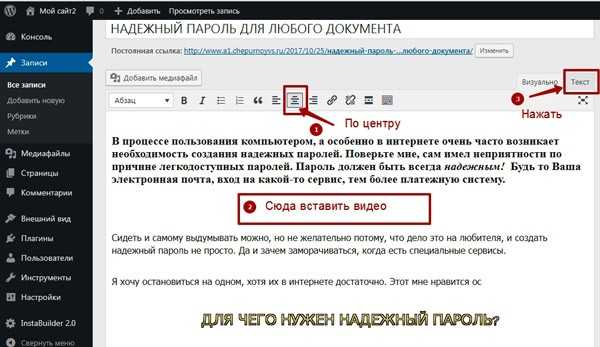Содержание
Добавляем YouTube видео на сайт — как вставить видео с ютуба
Вы решили добавить видео с YouTube на свой сайт? Это хорошая идея, ведь оно поможет обогатить ваш контент и даст посетителям больше информации.
Добавление YouTube видео в разделы сайта «О нас» и «О продукте» значительно облегчает изучение информации о вашей компании и деятельности.
Давайте разберем как это правильно сделать.
Почему не HTML тег video?
Стандарт HTML 5 имеет встроенный тег video, который позволяет вам добавлять видео на веб-страницу, указав его расположение в теге source.
Однако есть риск, что браузер пользователя не будет поддерживать формат вашего видео, да и добавление нескольких
источников довольно хлопотно.
Знание того, как встроить видео YouTube в HTML страницу, избавит вас от многих проблем. Мы будем использовать
iframe вместо тега video:
IFrame означает встроенную рамку и позволяет вставлять одну страницу в другую — в этом случае, страницу YouTube.
Таким образом, вам не нужно беспокоиться о поддержке формата вашего видео файла.
Как вставить видео YouTube на сайт
Для того, чтобы добавить видео с YouTube на сайт, откройте страницу и найдите кнопку Поделиться под видеоплеером:
Когда вы нажмете на нее, вы увидите несколько вариантов как поделиться видео, в том числе через различные платформы социальных сетей.
Самой первой кнопкой в списке будет Встроить. Нажмите на ее, чтобы вставить видео с Youtube на сайт.
YouTube сгенерирует код для вставки автоматически. Тег iframe будет иметь URL исходного видео, высоту и ширину
плеера и еще несколько атрибутов:
В нашем случае код будет выглядеть следующим образом:
HTML
<iframe
src="https://www.youtube.com/embed/li_9PBrcOcQ"
frameborder="0"
allow="accelerometer; autoplay; encrypted-media; gyroscope; picture-in-picture"
allowfullscreen>
</iframe>
youtube.com/embed/li_9PBrcOcQ» frameborder=»0″ allow=»accelerometer; autoplay; encrypted-media; gyroscope; picture-in-picture» allowfullscreen=»»>
Все, что вам нужно сделать — это нажать Копировать и вставить этот код в HTML вашей страницы.
Настройка YouTube видео в HTML5
Теперь, когда вы знаете, как вставлять видео YouTube в формате HTML, вы должны также понять , как модифицировать его под ваши цели.
Добавляя некоторые параметры в конце URL адреса видео, вы можете влиять на поведение плеера.
Для этого добавьте знак вопроса ? в конце URL, а затем добавить один или несколько
параметров и их значения.
Параметр autoplay позволяет начать автоматическое воспроизведение YouTube видео при загрузке страницы. Добавьте autoplay=1 в конец URL
чтобы включить автовоспроизведение или autoplay=0 чтобы выключить.
HTML
<iframe
src="https://www.youtube. com/embed/li_9PBrcOcQ?autoplay=1">
</iframe>
com/embed/li_9PBrcOcQ?autoplay=1">
</iframe>
Параметр loop позволяет зациклить видео, цикл будет длиться, пока пользователь останавливает его вручную.
Использование loop=1 запустит видео снова после того, как она закончится, а
loop=0 остановит видео после первого воспроизведения.
Параметр playlist установит плейлист на вашем сайте, несколько YouTube видео будут воспроизведены один за другим в последовательном порядке.
Это позволит создать личный список воспроизведения на вашем сайте.
Посмотрите еще несколько параметров, которые вы можете использовать в таблице ниже:
Параметр
Значение
color
При установке значения white, уже просмотренная часть видео будет выделена белым в прогрес баре.
disablekb
При установке значения 1, видеопроигрыватель не будет реагировать на управление с клавиатуры
fs
Если установлено значение 0 , кнопка полноэкранного режима будет добавлена в плеер
modestbranding
При установке значения 1 , видеоплеер не будет показывать логотип YouTube
Как встроить видео YouTube: Полезные советы
-
Перед копированием кода с YouTube, вы можете выбрать время начала воспроизведения.
Вы также можете выбрать, следует ли добавлять в плеер элементы управления видео. -
Не забывайте про авторские права — это незаконно использовать творение других людей, для получения прибыли без их разрешения.
Ленивая загрузка встроенных видео
Если вы планируете добавит несколько видео на страницу, то можете столкнуться
со значительным увеличением времени загрузки. Пользователь может быть даже не
запустит плеер, а уже скачает лишние ресурсы.
Чтобы решить ту проблему мы будем использовать вместо плеера крошечную
встраиваемую страницу с превью видео и кнопкой. А при нажатии на нее будет загружаться плеер.
Хитрость будет заключаться атрибуте iframe — srcdoc в который мы поместим HTML нашего превью.
HTML
<iframe
src="https://www.youtube.com/embed/li_9PBrcOcQ"
srcdoc="<style>*{padding:0;margin:0;overflow:hidden}
html,body{height:100%}
img,span{position:absolute;width:100%;top:0;bottom:0;margin:auto}
span{height:1. 5em;text-align:center;font:48px/1.5 sans-serif;color:white;text-shadow:0 0 0.5em black}
</style>
<a href=https://www.youtube.com/embed/li_9PBrcOcQ?autoplay=1>
<img src=https://img.youtube.com/vi/li_9PBrcOcQ/hqdefault.jpg alt='Demo video'>
<span>▶</span>
</a>"
frameborder="0"
allow="accelerometer; autoplay; encrypted-media; gyroscope; picture-in-picture"
allowfullscreen
title="Demo video">
</iframe>
5em;text-align:center;font:48px/1.5 sans-serif;color:white;text-shadow:0 0 0.5em black}
</style>
<a href=https://www.youtube.com/embed/li_9PBrcOcQ?autoplay=1>
<img src=https://img.youtube.com/vi/li_9PBrcOcQ/hqdefault.jpg alt='Demo video'>
<span>▶</span>
</a>"
frameborder="0"
allow="accelerometer; autoplay; encrypted-media; gyroscope; picture-in-picture"
allowfullscreen
title="Demo video">
</iframe>
Как вставить видео на сайт с Youtube, Rutube, Vimeo, Вконтакте. Пошаговая инструкция добавления видео
Хотели добавить видео на сайт, но не знали как это сделать? В этой статье мы вам расскажем о самых популярных современных видеохостингах и о способах размещения видеороликов.
Зачем видео на сайте?
Для начала разберем зачем вообще нужно видео на сайте. Сейчас с развитием технологий многие люди предпочитаю смотреть и слушать, а не читать, хороши ли это или плохо не нам решать, но размещение видео на сайте сыграет вам на руку. Вы можете снимать видеобращения к посетителям сайта, рассказывать и показывать ваши товары, проводить видеоуроки или различные демонстрации, а так же размещать видео, связанные с тематикой вашего сайта. Например, на днях я искал информацию по душевым кабинам, в поиске выдает множество страниц с текстом, и особняком стоит 1 видео, оно сразу выделяется в поиске и на него хочется кликнуть. А главное, оно реально полезное.
Вы можете снимать видеобращения к посетителям сайта, рассказывать и показывать ваши товары, проводить видеоуроки или различные демонстрации, а так же размещать видео, связанные с тематикой вашего сайта. Например, на днях я искал информацию по душевым кабинам, в поиске выдает множество страниц с текстом, и особняком стоит 1 видео, оно сразу выделяется в поиске и на него хочется кликнуть. А главное, оно реально полезное.
На своем сайте вы можете рассказывать о чем угодно, будь то новые киноленты, тут не обойтись без трейлеров к фильмам, или у вас сайт посвящен спортивной тематике, тогда вам будет нужно выкладывать видео о прошедших соревнованиях с интересными моментами . Размещать вы можете что угодно главное не забывайте о защите авторских прав и законах о цензуре и пиратстве.
Как вставить видео на сайт?
Практически на любую страницу вашего сайта можно добавить видео. Это делается в несколько шагов.
Первый шаг зависит от того, где находится видео. Если оно не опубликовано в Интернете, а хранится только у вас на компьютере, то сначала вам нужно выложить его в Интернет. Это можно сделать с помощью вышеперечисленных видеоресурсов YouTube, Vimeo и т.п. Также видео можно выкладывать на своей странице в Вконтакте.
Если оно не опубликовано в Интернете, а хранится только у вас на компьютере, то сначала вам нужно выложить его в Интернет. Это можно сделать с помощью вышеперечисленных видеоресурсов YouTube, Vimeo и т.п. Также видео можно выкладывать на своей странице в Вконтакте.
Когда видео находится в Интернете (неважно, было ли оно там, или вы сами только что его туда добавили), вам нужно получить его код. Мы вам покажем как этот код добывается на примере Youtube, rutube, vimeo и Вконтакте, отличия здесь минимальны.
Как вставить видео с Youtube на сайт
Youtube – самый популярный международный видеохостинг, на котором размещают свои видео все, начиная от мировых знаменитостей и телешоу, заканчивая самыми простыми людьми, которым есть чем поделиться. Youtube занимает 3е место в мире по числу посетителей, ежедневно здесь совершают около 4 млрд просмотров. Ютуб позволяет хранить видео, смотреть, комментировать и делиться с другими пользователями, в том числе и размещать на сайте.
В Youtube это делается следующим образом:
- Под каждым видео есть кнопка «Поделиться», нажмите ее;
- Выберите пункт «HTML-код»;
- Выберите нужный размер для видео;
- Скопируйте код и разместите его на странице вашего сайта.
Как вставить видео с Rutube на сайт
Rutube – российский аналог youtube, так же позволяет размещать, хранить, смотреть и делиться видео. По данным администрации ресурс ежедневно посещают 15 миллионов пользователей. Здесь имеют свои каналы популярные ТВ-каналы, такие как Первый канал, Россия 2, ТНТ, СТС, Пятница, НТВ и многие другие, а так же отечтественные сериалы и передачи.
В Rutube это делается следующим образом:
- Под каждым видео есть кнопка «код вставки», нажмите ее;
- Скопируйте код.
Как вставить видео с Vimeo на сайт
Vimeo – это бесплатный видеохостинг, на котором можно так же выкладывать видео (до 500кб в неделю бесплатно, с платным аккаунтом до 20гб), смотреть, комментировать, лайкать и делиться ими со своими друзьями, положительным моментом является отсутствие рекламы. К сожалению пока нет русскоязычной версии,интерфейс доступен на: английском, испанском, французском, немецком и японском. Видео здесь делятся на категории: мода, музыка, искусство, анимация, юмор, еда и т.п., так что без труда можно поискать видео на интересующую тематику. Ресурс обладает современным дизайном и функционалом, особенно популярен среди молодежи.
К сожалению пока нет русскоязычной версии,интерфейс доступен на: английском, испанском, французском, немецком и японском. Видео здесь делятся на категории: мода, музыка, искусство, анимация, юмор, еда и т.п., так что без труда можно поискать видео на интересующую тематику. Ресурс обладает современным дизайном и функционалом, особенно популярен среди молодежи.
В Vimeo это делается следующим образом:
- Поднесите мышку к видеоплееру;
- В верхем правом углу появятся 3 кнопки, нажмите «Share»;
- В появившемся окошке скопируйте код «Embed».
Как вставить видео с Вконтакте на сайт
Вконтакте – наша отечественная социальная сеть, которая позволяет добавлять и хранить видео, а так же смотреть, делиться, комментировать, в общем все в правилах жанра.
Здесь скопировать код видео можно двумя способами.
1. Включите видеопроигрыватель, правой кнопкой мышки нажмите на видео и из выпадающего списка выберите «копировать html-код».
2. Под каждым видео есть кнопка «Поделиться», нажмите ее.
3. В появившемся окошке нажмите на вкладку «экспортировать» и скопируйте код для вставки.
Теперь, вам нужно разместить скопированный код на сайте. Обратите внимание, что каким бы видеохостингом вы не воспользовались, дальнейшие шаги будут одинаковы для всех.
Рассмотрим размещение видео на примере конструктора сайтов Nubex.
1. Зайдите в админку сайта и откройте редактирование той страницы, на которую хотите поместить видео (или создайте новую страницу). В поле для вставки текста нажмите кнопку «Источник».
2. У вас откроется HTML-код страницы. Найдите место в тексте, в которое хотите поместить видеоролик, и вставьте туда тот код, который вы скопировали из YouTube (или с другого сайта, на котором вы разместили видео).
3. Сохраните страницу, нажав на кнопку внизу.
Видео будет выглядеть следующим образом:
Поздравляем! Вы смогли добавить видео на сайт самостоятельно. Надеемся посетителям вашего сайта оно понравится.
HTML Видео YouTube
❮ Предыдущий
Далее ❯
Самый простой способ воспроизводить видео в формате HTML — использовать YouTube.
Проблемы с форматами видео?
Преобразование видео в другие форматы может быть сложным и занимать много времени.
Более простое решение — позволить YouTube воспроизводить видео на вашей веб-странице.
Идентификатор видео YouTube
YouTube будет отображать идентификатор (например, tgbNymZ7vqY) при сохранении (или воспроизведении) видео.
Вы можете использовать этот идентификатор и ссылаться на свое видео в HTML-коде.
Воспроизведение видео с YouTube в формате HTML
Чтобы воспроизвести видео на веб-странице, выполните следующие действия:
- Загрузите видео на YouTube
- Запишите идентификатор видео
- Определите элемент
Попробуйте сами »
YouTube Autoplay + Mute
9
видео начинает воспроизводиться автоматически, когда пользователь посещает
страницу, добавивautoplay=1к URL-адресу YouTube.
Однако автоматический запуск видео раздражает ваших посетителей!Примечание. Браузеры Chromium не
разрешить автозапуск в большинстве случаев. Однако приглушенный автозапуск всегда разрешен.Добавить
mute=1после
autoplay=1
YouTube – Автовоспроизведение + Отключение звука
src=»https://www.youtube.com/embed/tgbNymZ7vqY?autoplay=1&mute=1″>
Попробуйте сами »
Список воспроизведения YouTube
Разделенный запятыми список видео для воспроизведения (в дополнение к исходному URL-адресу).
Цикл YouTube
Добавить
loop=1, чтобы ваше видео зацикливалось вечно.Значение 0 (по умолчанию): видео воспроизводится только один раз.
Значение 1: Видео будет зацикливаться (навсегда).
YouTube — Loop
src=»https://www.youtube.com/embed/tgbNymZ7vqY?playlist=tgbNymZ7vqY&loop=1″>
Попробуйте сами »
8 Элементы управления YouTube
Добавьте
control=0, чтобы не отображать элементы управления в
видео проигрыватель.Значение 0: Элементы управления проигрывателем не отображаются.

Значение 1 (по умолчанию): Плеер управляет дисплеем.
YouTube — Элементы управления
src=»https://www.youtube.com/embed/tgbNymZ7vqY?controls=0″>
Попробуйте сами »
❮ Предыдущая
Следующий ❯ВЫБОР ЦВЕТА
Лучшие учебники
Учебное пособие по HTML
Учебное пособие по CSS
Учебное пособие по JavaScript
Учебное пособие
Учебное пособие по SQL
Учебное пособие по Python
Учебное пособие по W3.CSS
Учебник по Bootstrap
Учебник по PHP
Учебник по Java
Учебник по C++
Учебник по jQueryЛучшие ссылки
HTML Reference
CSS Reference
JavaScript Reference
SQL Reference
Python Reference
W3.CSS Reference
Bootstrap Reference
PHP Reference
HTML Colors
Java Reference
Angular Reference
jQuery ReferenceTop9 Examples
Примеры HTMLПримеры CSS
Примеры JavaScript
How To Примеры
Примеры SQL
Примеры Python
Примеры W3. CSS
CSS
Примеры Bootstrap
Примеры PHP
Примеры Java
Примеры XML
Примеры jQueryFORUM |
ОW3Schools оптимизирован для обучения и обучения. Примеры могут быть упрощены для улучшения чтения и обучения.
Учебники, ссылки и примеры постоянно пересматриваются, чтобы избежать ошибок, но мы не можем гарантировать полную правильность всего содержания.
Используя W3Schools, вы соглашаетесь прочитать и принять наши условия использования,
куки-файлы и политика конфиденциальности.Copyright 1999-2023 Refsnes Data. Все права защищены.
W3Schools работает на основе W3.CSS.Встроить видео с YouTube || ➡️ 100% бесплатно, без регистрации, добавление на сайт
Бесплатный инструмент для добавления видеокода YouTube на ваш веб-сайт — более 30 настроек
Примечание: для этого контента требуется JavaScript.
Настроить веб-страницу или блог несложно, но самое сложное — привлечь посетителей к вашему динамическому контенту.
 Добавление хотя бы одного видео на YouTube поможет вам привлечь мегапосетителей! Важно, чтобы ваш веб-сайт выглядел привлекательно, иначе вашим клиентам станет скучно, а показатель отказов увеличится. Учитывая, что у большинства интернет-пользователей в странах первого мира в настоящее время есть широкополосный доступ, добавление нескольких видео на YouTube даже не займет большую часть их пропускной способности. С учетом сказанного, вы можете не захотеть включать АВТОЗАПУСК для своих видео, так как некоторых клиентов это раздражает. Это действительно зависит от того, что вы делаете, и типа вашего посетителя.
Добавление хотя бы одного видео на YouTube поможет вам привлечь мегапосетителей! Важно, чтобы ваш веб-сайт выглядел привлекательно, иначе вашим клиентам станет скучно, а показатель отказов увеличится. Учитывая, что у большинства интернет-пользователей в странах первого мира в настоящее время есть широкополосный доступ, добавление нескольких видео на YouTube даже не займет большую часть их пропускной способности. С учетом сказанного, вы можете не захотеть включать АВТОЗАПУСК для своих видео, так как некоторых клиентов это раздражает. Это действительно зависит от того, что вы делаете, и типа вашего посетителя.Имейте в виду, что видео YouTube (или любое видео, в частности, из таких мест, как Vimeo) будет намного проще добавить на ваш веб-сайт, если вы используете наш бесплатный генератор, а не плагин для WordPress, подобный этому. Наше приложение особенно полезно для начинающих пользователей, которые хотят настроить внешний вид своего встроенного видео без необходимости читать строки кода или углубляться в тему.
 Этот веб-сайт поможет вам добавить видео YouTube на свой веб-сайт всего за несколько кликов. Код для встраивания предоставляется после того, как вы нажмете кнопку выше — скопируйте его в буфер обмена, а затем вставьте на веб-сайт.
Этот веб-сайт поможет вам добавить видео YouTube на свой веб-сайт всего за несколько кликов. Код для встраивания предоставляется после того, как вы нажмете кнопку выше — скопируйте его в буфер обмена, а затем вставьте на веб-сайт.На сегодняшний день, в 2023 году, YouTube является крупнейшей в мире платформой для размещения и потокового видео. Ничто даже близко не сравнится с миллионами оригинального контента на сайте и миллиардами просмотров, что делает его идеальным местом для размещения вашего видеоконтента.
Совет. Нажмите, чтобы узнать, как встроить карту в тему WordPress или установку WooCommerce.
Говоря о видео, не забывайте, что прекрасный контент в ваших видео в социальных сетях означает, что вы должны быть красивой. Это факт, что красивые люди получают больше кликов: / Если вы ищете промо-код Notino и скидки для Великобритании, чтобы сэкономить деньги, то есть множество веб-сайтов, которые можно попробовать, прежде чем оформить заказ. И помните, что макияж и аромат имеют большое значение для вашей визуальной ауры — будь то в реальной жизни или на видео на YouTube.

.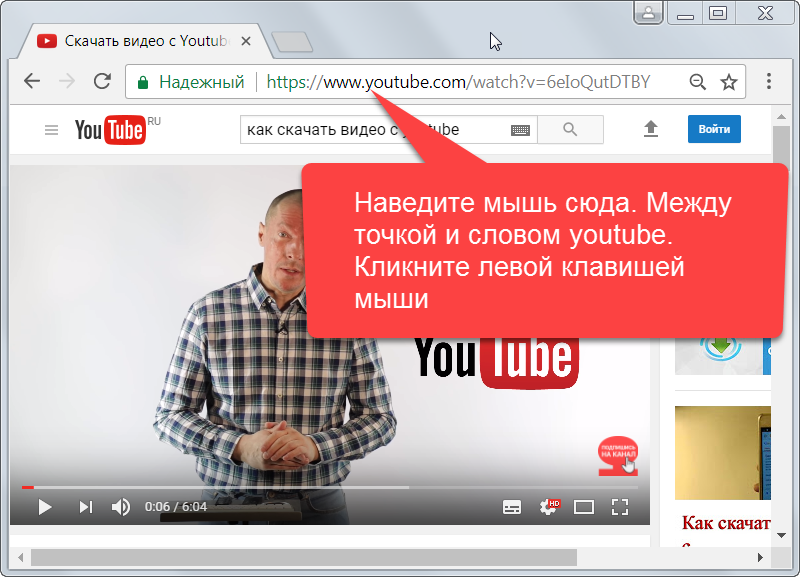


 com/embed/li_9PBrcOcQ?autoplay=1">
</iframe>
com/embed/li_9PBrcOcQ?autoplay=1">
</iframe>

 5em;text-align:center;font:48px/1.5 sans-serif;color:white;text-shadow:0 0 0.5em black}
</style>
<a href=https://www.youtube.com/embed/li_9PBrcOcQ?autoplay=1>
<img src=https://img.youtube.com/vi/li_9PBrcOcQ/hqdefault.jpg alt='Demo video'>
<span>▶</span>
</a>"
frameborder="0"
allow="accelerometer; autoplay; encrypted-media; gyroscope; picture-in-picture"
allowfullscreen
title="Demo video">
</iframe>
5em;text-align:center;font:48px/1.5 sans-serif;color:white;text-shadow:0 0 0.5em black}
</style>
<a href=https://www.youtube.com/embed/li_9PBrcOcQ?autoplay=1>
<img src=https://img.youtube.com/vi/li_9PBrcOcQ/hqdefault.jpg alt='Demo video'>
<span>▶</span>
</a>"
frameborder="0"
allow="accelerometer; autoplay; encrypted-media; gyroscope; picture-in-picture"
allowfullscreen
title="Demo video">
</iframe>


 CSS
CSS  Добавление хотя бы одного видео на YouTube поможет вам привлечь мегапосетителей! Важно, чтобы ваш веб-сайт выглядел привлекательно, иначе вашим клиентам станет скучно, а показатель отказов увеличится. Учитывая, что у большинства интернет-пользователей в странах первого мира в настоящее время есть широкополосный доступ, добавление нескольких видео на YouTube даже не займет большую часть их пропускной способности. С учетом сказанного, вы можете не захотеть включать АВТОЗАПУСК для своих видео, так как некоторых клиентов это раздражает. Это действительно зависит от того, что вы делаете, и типа вашего посетителя.
Добавление хотя бы одного видео на YouTube поможет вам привлечь мегапосетителей! Важно, чтобы ваш веб-сайт выглядел привлекательно, иначе вашим клиентам станет скучно, а показатель отказов увеличится. Учитывая, что у большинства интернет-пользователей в странах первого мира в настоящее время есть широкополосный доступ, добавление нескольких видео на YouTube даже не займет большую часть их пропускной способности. С учетом сказанного, вы можете не захотеть включать АВТОЗАПУСК для своих видео, так как некоторых клиентов это раздражает. Это действительно зависит от того, что вы делаете, и типа вашего посетителя. Этот веб-сайт поможет вам добавить видео YouTube на свой веб-сайт всего за несколько кликов. Код для встраивания предоставляется после того, как вы нажмете кнопку выше — скопируйте его в буфер обмена, а затем вставьте на веб-сайт.
Этот веб-сайт поможет вам добавить видео YouTube на свой веб-сайт всего за несколько кликов. Код для встраивания предоставляется после того, как вы нажмете кнопку выше — скопируйте его в буфер обмена, а затем вставьте на веб-сайт.